Az Apple ID szürkén jelenik meg? Ellenőrizze a képernyőidőt, az iOS frissítését és egyebeket
Valaha találkozott már azzal a rejtélyes forgatókönyvvel, amikor az Ön Az Apple ID szürkén jelenik meg? Mintha útlezáráshoz ütközne digitális utazása során. Ebben a rövid útmutatóban megfejtjük, miért történik ez, és ami még fontosabb, hogyan javítható. Kezdjük az utazást, hogy visszaszerezze Apple-élményének teljes spektrumát!
Ebben a cikkben:
1. rész. Miért szürkén jelenik meg az Apple ID-m?
Ha az Apple ID szürkén jelenik meg az iPhone-odon, az a fiókoddal vagy az eszközbeállításokkal kapcsolatos problémát jelez. Íme néhány gyakori ok, amiért az Apple ID szürkén jelenhet meg, és lehetséges megoldások:
1. Szoftverfrissítés:
Győződjön meg arról, hogy iOS-eszközére a legújabb szoftverfrissítések telepítve vannak. Néha az Apple ID-vel kapcsolatos problémák megoldhatók, ha frissíti eszközét a legújabb iOS vagy macOS verzióra.
2. Hálózati kapcsolat:
Miért szürkén jelenik meg az Apple ID-m? A gyenge vagy instabil internetkapcsolat problémákat okozhat az Apple ID elérésében. Győződjön meg arról, hogy eszköze stabil Wi-Fi-hez vagy mobilhálózathoz csatlakozik.
3. Ellenőrizze az Apple rendszer állapotát:
Időnként az Apple szerverei leállást vagy problémákat tapasztalhatnak. Tekintse meg az Apple System Status oldalt, és keresse fel az Apple szolgáltatásaival kapcsolatos folyamatos problémákat.
4. Képernyőidő-problémák:
Ha az iPhone képernyőideje eléri a korlátot, vagy ha valamilyen korlátozást engedélyeztél a képernyőidőre vonatkozóan, előfordulhat, hogy nem tudod módosítani az Apple ID-dat. Ezért az Apple ID szürkén jelenik meg.
5. Beállítási problémák:
Ha bekapcsoltál bizonyos korlátozásokat és vezérlőket az iPhone-odon, azok befolyásolhatják az Apple ID-dat. Módosítsd ezeket a beállításokat az eszköz beállításai alkalmazásában.
2. rész. Hogyan javítsuk ki az Apple ID szürkén történő azonnali kijavítását 5 megközelítéssel
A szürkén megjelenő Apple ID zavaró lehet, és akadályozhatja a különféle szolgáltatásokhoz és funkciókhoz való hozzáférést. Ebben az útmutatóban azonnali megoldásokat vizsgálunk meg az iOS-eszközön megjelenő szürkén megjelenő Apple ID problémájának kezelésére. Kérjük, kövesse az útmutatókat egymás után, amíg a szürke Apple ID problémája meg nem oldódik.
1. Ellenőrizze a képernyőidő-beállításokat
A problémával szintén szembesülő felhasználók szerint a Képernyőidő a leggyakoribb ok, ami az Apple ID szürkén jelenik meg, mivel ha engedélyezi a Tartalom- és adatvédelmi korlátozásokat, ez a beállítás megakadályozza, hogy bármilyen módosítást végezzen az Apple ID-jén. Kövesse ezt az útmutatót a beállítás módosításához, hogy az Apple ID visszaálljon a normál állapotába.
Nyissa meg a Beállítások alkalmazást az iPhone-odon. Ezután görgess le, és koppints a Képernyőidő.
A Képernyőidő beállítási képernyőjének közepén koppintson a Tartalmi és adatvédelmi korlátozásokA belépéshez meg kell adnia a Képernyőidő jelszavát.
megtalálja Fiókmódosítások és engedélyezd.
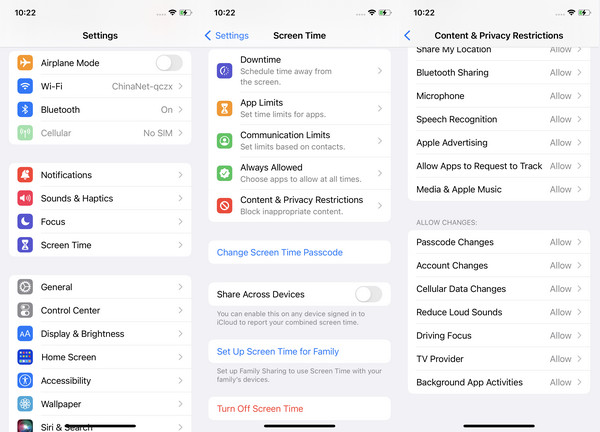
2. Használjon professzionális eszközt az Apple ID szürkén történő javításához
Az Apple ID szürkén megjelenő problémájának egyszerű, gyors és egyszerű megoldásához érdemes kipróbálni egy erre szakosodott professzionális eszközt. Itt az imyPass iPassGo-t ajánljuk. imyPass iPassGo, a szürkén megjelenő Apple ID azonosítód a Képernyőidő jelszó nélkül is visszaáll a normál állapotba.
Lássuk, hogyan lehet feloldani a Képernyőidőt jelszó nélkül, és hogyan javítsuk ki az Apple ID szürkén megjelenő problémáját.
Töltse le a programot és telepítse a számítógépére.
Kattintson Képernyőidő alul. Kérjük, győződjön meg róla, hogy kikapcsolta a Lokátor funkciót.
Nincs szükség további lépésekre. Csak kattintson a Start gombra, és várja meg, amíg a folyamat befejeződik.
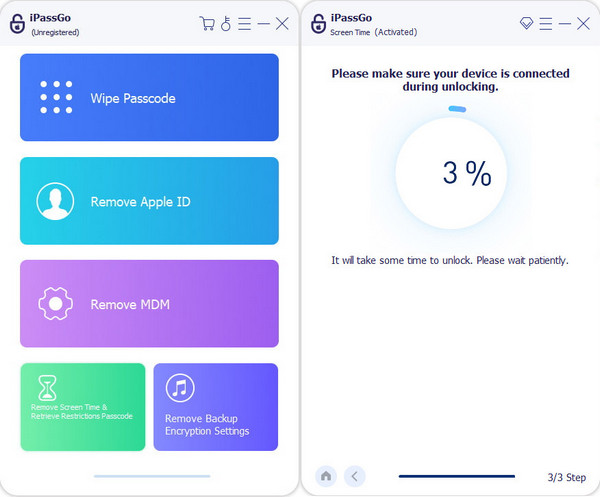
3. Hálózati beállítások és internetkapcsolat visszaállítása:
A hálózati beállítások és az internetkapcsolat befolyásolhatják az Apple ID normál használatát, és az Apple ID szürkén jelenik meg. Kövesse a lépéseket a hálózati beállítások visszaállításához.
Hozzáférés Beállítások, menj Tábornok, és válassza ki Visszaállítás. Választ Állítsa vissza a hálózati beállításokat. Ezzel visszaállítja a Wi-Fi-t és más hálózattal kapcsolatos konfigurációkat. Ezt követően a jelszavak megadásával csatlakozzon újra a Wi-Fi hálózatokhoz.
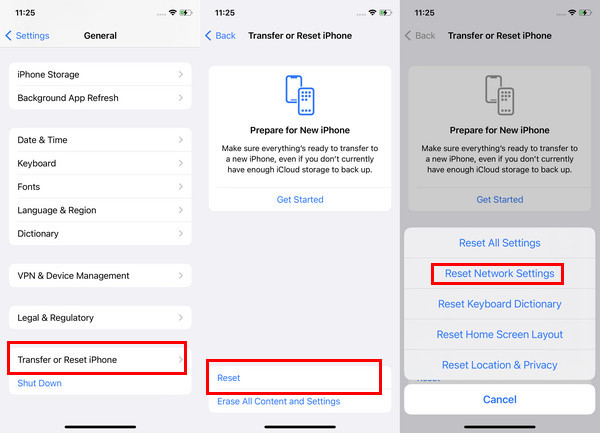
4. Szoftverfrissítések keresése:
Eszközöd szoftverének naprakészen tartása elengedhetetlen. Mert sosem tudhatod, melyik hiba okozza a szürkén megjelenő Apple ID problémát. Látogass el a következő oldalra: Beállítások, navigáljon ide Tábornok, és válassza ki Szoftver frissítés. Ha rendelkezésre állnak frissítések, telepítse azokat, hogy az eszköz a legújabb és legstabilabb szoftvert használja.

5. Indítsa újra az eszközét:
Ez egy egyszerű, de hatékony lépés. Az iPhone használata során előfordulhatnak hibák és átmeneti hibák. Az újraindítás törli ezeket, és megoldhatja a szürkén megjelenő Apple ID problémáját.
Kérjük, kapcsold ki teljesen a készülékedet, majd kapcsold be újra. Ez a folyamat elháríthatja az Apple ID láthatóságát befolyásoló ideiglenes hibákat.
GYIK.
-
Hogyan engedélyezhetem vissza az Apple ID-t?
Az Apple ID engedélyezéséhez, az eszköz újraindításához vagy a fizetési információk frissítéséhez ki- és újra bejelentkezhet. Ha a probléma továbbra is fennáll, előfordulhat, hogy fel kell oldania az Apple ID zárolását a hivatalos Apple ID webhelyen keresztül, vagy segítségért fordulnia kell az Apple ügyfélszolgálatához.
-
Miért van letiltva az Apple ID-m?
Az Apple biztonsági okokból deaktiválhatja az Apple ID-t, például többszöri helytelen bejelentkezési kísérlet vagy gyanús tevékenység miatt. Ennek megoldásához látogasson el az Apple ID webhelyére, és kövesse az utasításokat oldja fel az Apple ID-jét fiókot. Győződjön meg arról, hogy jelszava és kéttényezős hitelesítés biztonságos.
-
Megváltoztatható az Apple ID e-mail címem?
Igen, módosíthatja Apple ID e-mail címét. Nyissa meg az Apple ID fiókkezelési oldalt, jelentkezzen be, és válassza az Apple ID módosítása lehetőséget. Kövesse az utasításokat az e-mail cím frissítéséhez.
Következtetés
Apple ID iCloud szürkén probléma volt, és ebben a cikkben megoldódott. Amint láthatja, ennek több oka is lehet az iOS rendszeren. Ennek ellenére számos megközelítés létezik a probléma azonnali megoldására, és ezek egyike a legjobb megoldás, az imyPass iPassGo használata. Ha érdeklődik a témával kapcsolatos cikkek olvasása iránt, az alábbiakban további elérhető cikkeket választottunk.
Forró megoldások
-
Az iOS feloldása
- Az ingyenes iCloud feloldási szolgáltatások áttekintése
- Az iCloud aktiválásának megkerülése IMEI-vel
- Távolítsa el a Mosyle MDM-et iPhone-ról és iPadről
- Távolítsa el a support.apple.com/iphone/passcode
- A Checkra1n iCloud Bypass áttekintése
- Az iPhone zárolási képernyőjének jelszó megkerülése
- Hogyan lehet feltörni az iPhone-t
- Az iPhone feloldása számítógép nélkül
- Az iPhone megkerülése a tulajdonoshoz zárolva
- Az iPhone gyári visszaállítása Apple ID jelszó nélkül
-
iOS tippek
-
Oldja fel az Androidot
- Hogyan tudhatja meg, hogy telefonja fel van oldva
- Nyissa fel a Samsung telefon képernyőjét jelszó nélkül
- Oldja fel a Pattern Lock zárolását Android-eszközön
- A közvetlen feloldások áttekintése
- A OnePlus telefon feloldása
- Oldja fel az OEM zárolását, és javítsa ki a szürke színű OEM-feloldást
- Hogyan lehet feloldani egy Sprint telefont
-
Windows jelszó

